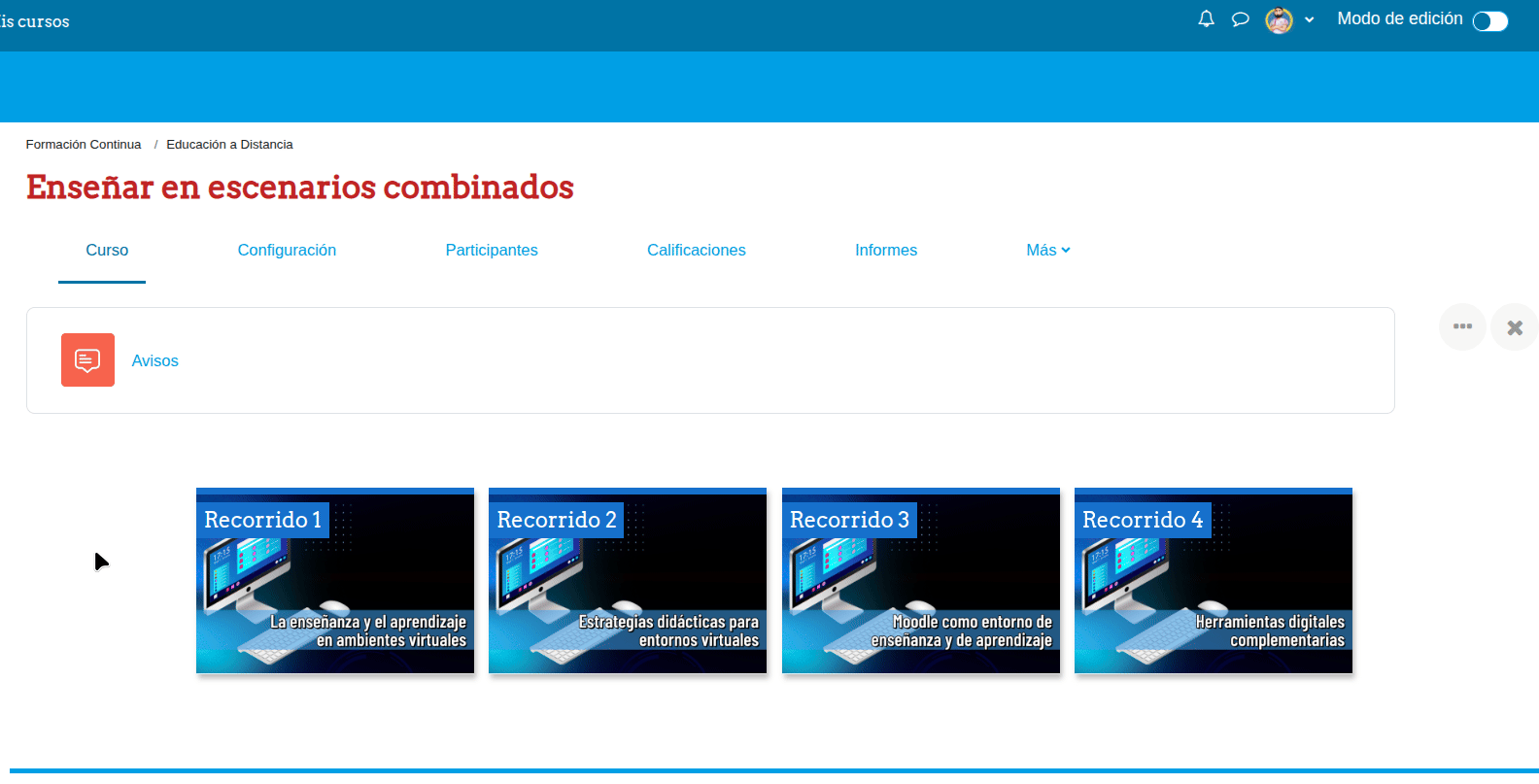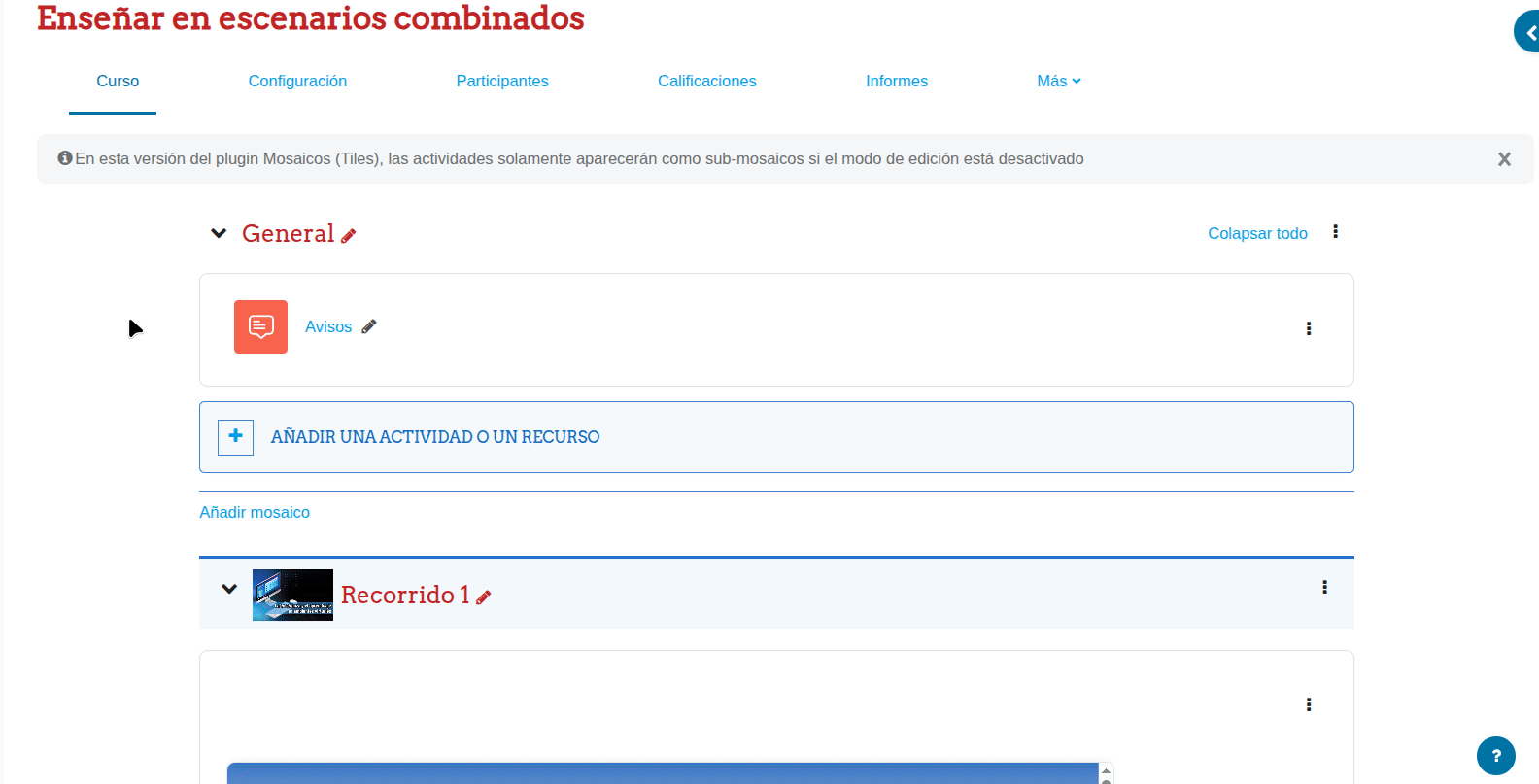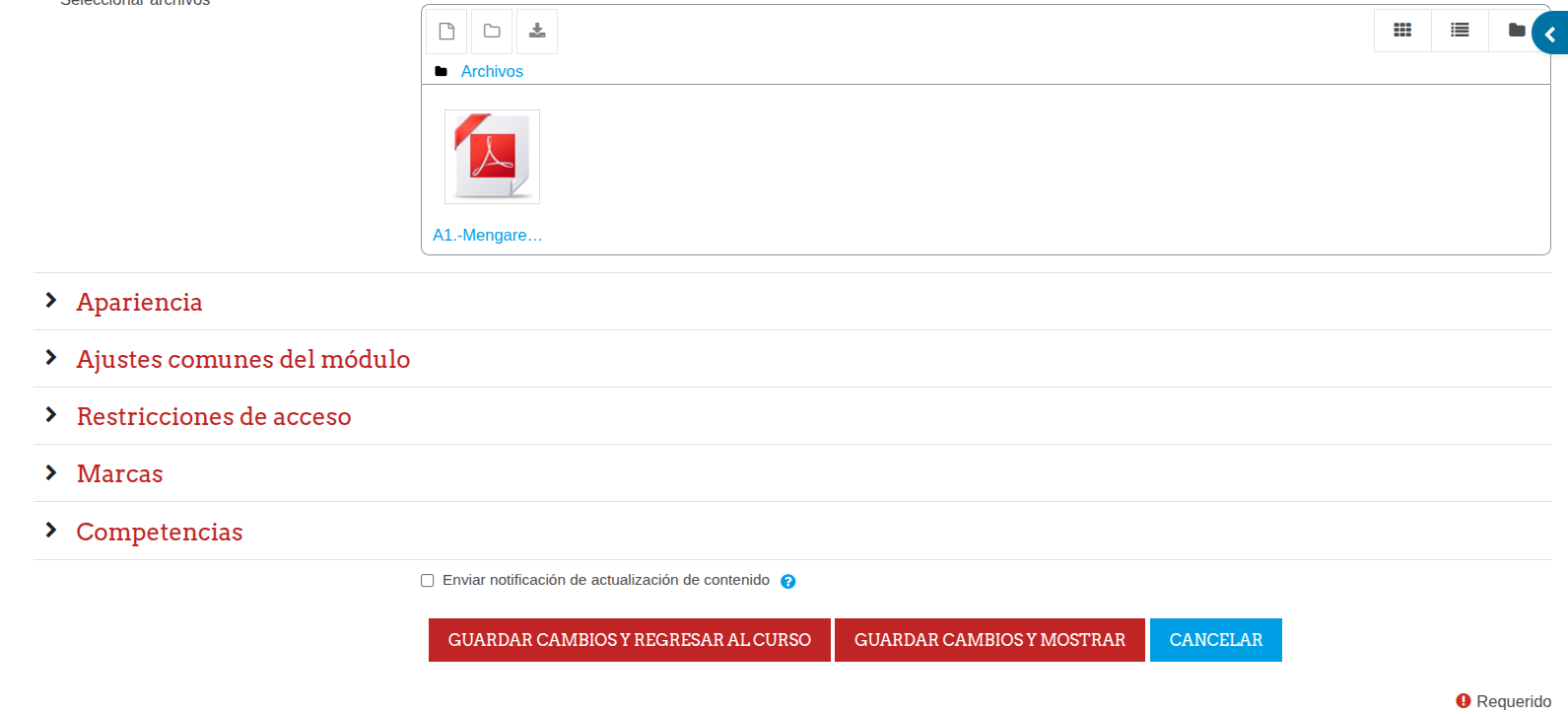¿Comó subir un archivo o recurso a una sección?
Para que sea más claro, imaginemos que "subir un archivo o recurso" es como agregar un nuevo elemento a tu curso en el aula virtual.
Piensa que tu aula virtual es un espacio donde compartes materiales con tus alumnos. Este "elemento" que subes puede ser:
- Un archivo: Como un documento PDF, una presentación de PowerPoint, una imagen, un archivo de audio o video. ¡Ideal para subir la planificación de la cátedra!
- Un recurso: Esto es algo un poco más amplio, y puede incluir enlaces a páginas web, videos de YouTube, foros de discusión, cuestionarios, o incluso otras actividades interactivas.
Entonces, cuando el texto te dice que pulses sobre "Añadir una actividad o un recurso", te está indicando que vas a sumar algo nuevo al contenido de tu curso. En este caso específico, el "algo nuevo" que queremos sumar es la planificación de la cátedra, que está guardada como un archivo en tu computadora.
Entendiendo "Subir un Archivo" y "Añadir un Recurso" en Moodle
Subir un Archivo
Esto se refiere específicamente a cargar un documento o un medio (como un PDF, un archivo de Word, una presentación de PowerPoint, una imagen, un audio o un video) desde tu computadora a la plataforma de Moodle. Una vez que el archivo está subido, Moodle lo almacena para que puedas vincularlo como un recurso en tu curso.
Ejemplos de archivos que puedes subir:
- Planificaciones de cátedra (como en el ejemplo anterior)
- Artículos de lectura en PDF
- Presentaciones de diapositivas
- Guías de trabajos prácticos
- Imágenes relevantes para el curso
- Audios o videos con explicaciones
Añadir un Recurso
Un "recurso" en Moodle es un elemento que se pone a disposición de los estudiantes para que lo consulten o lo utilicen. Un archivo subido es, de hecho, un tipo de recurso. Pero Moodle ofrece otros tipos de recursos además de solo archivos, como:
- Archivo: Un solo documento o medio que subes.
- Carpeta: Te permite organizar varios archivos dentro de una sola carpeta en el curso. Es útil si tienes muchos documentos relacionados.
- Etiqueta: Un pequeño bloque de texto o una imagen que puedes insertar directamente en la página del curso para dividir secciones o dar instrucciones rápidas.
- Página: Permite crear una página web sencilla directamente dentro de Moodle con texto, imágenes y videos.
- URL: Te permite enlazar a un sitio web externo o a un recurso online.
- Libro: Puedes crear un "libro" con varias páginas para organizar contenido extenso.
¿Por qué la distinción?
Cuando sigues los pasos que te di inicialmente, estás subiendo un archivo y a la vez lo estás añadiendo como un recurso de tipo "Archivo" en tu curso.
Pasos para Subir un Archivo PDF al Aula Virtual (Moodle)
Imaginemos que tienes tu archivo PDF guardado en tu computadora, por ejemplo, llamado "Unidad 1 - Introducción a la Materia.pdf".
- Verificar y Activar Edición:
- Primero, asegúrate de que la opción "Activar edición" esté habilitada en tu curso.
- Si no lo está, ve a la página principal de tu curso en el aula virtual.
- Busca el icono de administración (generalmente un slice, que dice Modo Edición) y haz clic en él.
- Así se "Activará la edición". La interfaz de tu curso cambiará, mostrando iconos de edición.
- Ir a la Sección Deseada y Añadir una Actividad o Recurso:
- Desplázate por la página del curso hasta la sección donde quieres que aparezca el PDF (por ejemplo, en la sección "General", "Unidad 1", etc.).
- Busca y haz clic en "Añadir una actividad o un recurso" (normalmente lo encontrarás al final de cada sección, o un botón con un signo "+").
- Seleccionar "Archivo":
- Se abrirá una ventana emergente o una nueva página con una lista de todas las actividades y recursos disponibles.
- Dentro de la sección "Recursos", busca y selecciona "Archivo".
- Luego, haz clic en el botón "Agregar" (o "Añadir") que suele estar en la parte inferior de esa ventana.
- Completar la Configuración del Archivo:
- Nombre: Introduce el nombre que quieres que vean tus estudiantes para el PDF. Este es el título que aparecerá en el curso.
- Ejemplo: "Unidad 1 - Introducción a la Materia" o "Lectura Obligatoria - Artículo de [Autor]"
- Descripción (Opcional): Puedes escribir una breve descripción sobre el contenido del PDF o dar alguna instrucción. Marca la casilla "Muestra la descripción en la página del curso" si quieres que esta descripción sea visible debajo del enlace al PDF.
- Nombre: Introduce el nombre que quieres que vean tus estudiantes para el PDF. Este es el título que aparecerá en el curso.
- Seleccionar el Archivo PDF:
- En la sección "Seleccionar archivos" (o "Contenido"), verás un área donde puedes arrastrar y soltar archivos.
- También puedes hacer clic en el icono de "Agregar archivo" (generalmente un documento con un signo más o una flecha hacia arriba).
- Se abrirá el "Selector de archivos". Aquí:
- Haz clic en "Subir un archivo" en el menú de la izquierda.
- Haz clic en el botón "Seleccionar archivo" (o "Examinar").
- Se abrirá el explorador de archivos de tu computadora. Navega hasta la ubicación donde tienes guardado tu archivo PDF.
- Selecciona tu archivo PDF y haz clic en "Abrir".
- Finalmente, haz clic en "Subir este archivo". Verás que el nombre de tu PDF aparece en la sección "Seleccionar archivos" de Moodle.
- Configuración Adicional (Opcional pero útil):
- Apariencia: Puedes configurar cómo quieres que se abra el PDF.
- Automático: Moodle intentará mostrarlo de la mejor manera (a menudo en línea o con opción de descarga).
- Incrustar: El PDF se abrirá dentro de la misma ventana de Moodle.
- Abrir: El PDF se abrirá directamente en el navegador del estudiante (en la misma pestaña).
- En ventana emergente: El PDF se abrirá en una nueva ventana del navegador. (Esta suele ser una buena opción para PDFs, ya que no saca al estudiante de la página del curso principal).
- Apariencia: Puedes configurar cómo quieres que se abra el PDF.
- Guardar Cambios:
- Una vez que hayas configurado todo, desplázate hasta el final de la página y haz clic en el botón "Guardar cambios y regresar al curso".